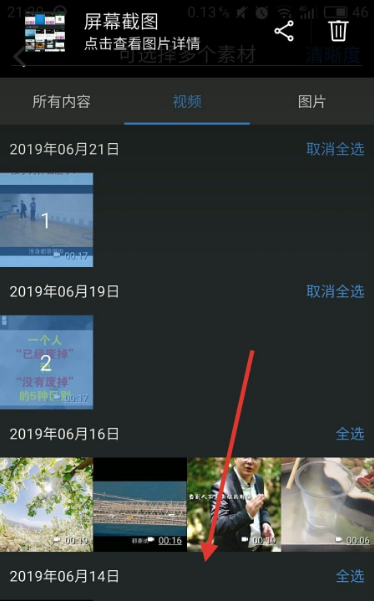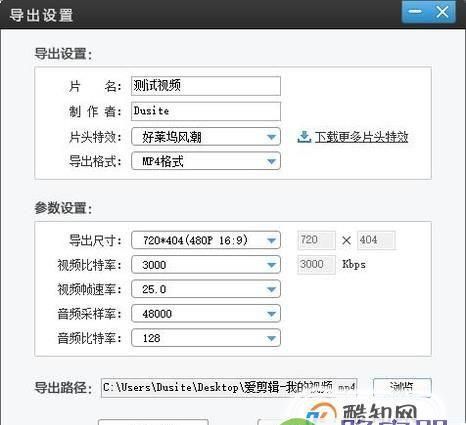用爱剪辑怎么让两个视频在同一屏幕中同时播放
可以利用神剪手软件的“分屏效果”方法如下:
一、首先在电脑上打开神剪手软件,在左侧的媒体库中点击“导入媒体文件到这里”,选择视频素材进行导入,右边的窗口可以预览视频效果。
二、点击“分屏效果”,左侧的窗口会显示不同的分屏形式。选择想要的效果,点击其右下角的“+”号。
三、将两个视频素材分别拖拽至红框标注中的“拖放区域1”和“拖放区域2”。
四、在下方可以选择是否应用边框,以及调整边框颜色。
五、拖放区域的右上角有一个听筒标志。当听筒标志打开时,视频声音将来源于此片段。可根据个人需求进行设置。这样即可将2个视频剪辑在同一个画面里一起播放。
怎么样把录的一段一段的视频合成起来
可以使用视频编辑软件将录制的一段一段的视频合成起来。
原因是视频编辑软件提供了视频剪辑、合成、剪切、添加音频等多种功能,可以方便地将多段视频素材拼接起来,制作出完整的视频作品。
另外,视频编辑软件也提供了丰富的转场效果和滤镜效果,可以让合成后的视频更加生动、丰富。
如果需要添加字幕、水印等元素,也可以在软件内轻松实现。
需要注意的是,在合成视频之前,需要将素材按照一定的顺序排列好,避免出现混乱或重复的情况。
爱剪辑怎么快速剪辑录制视频
打开爱剪辑,添加需要剪辑的视频,设置开始和结束的时间,再导出视频即可。
1、首先打开爱剪辑软件,然后点击添加视频,如下图所示。
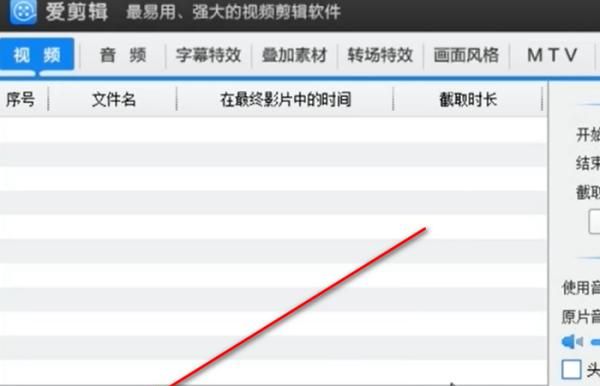
2、在弹出来的页面中选择需要剪辑的视频,然后点击打开,如下图所示。
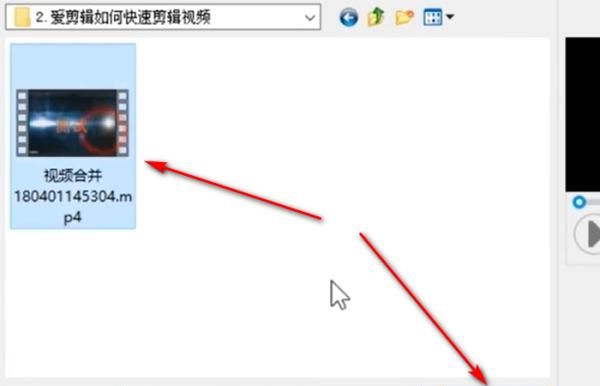
3、打开页面后设置开始和结束时间(如一段视频15分钟,可以从8分开始至10分结束),然后点击确定,如下图所示。
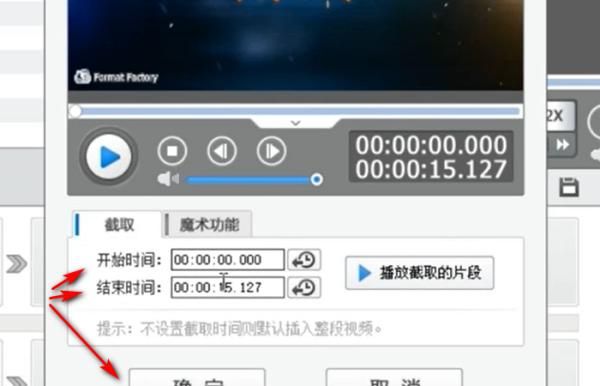
4、最后把剪辑好的视频导出即可,如下图所示。
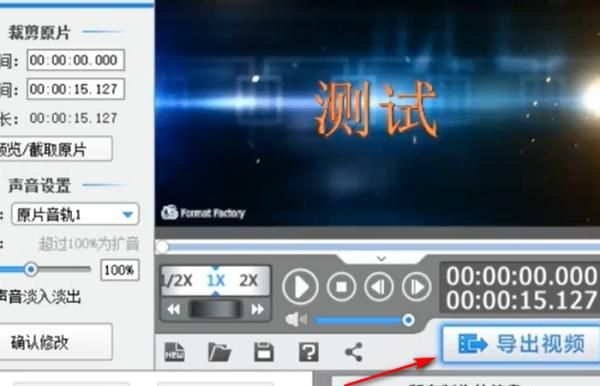
爱剪辑怎么裁剪局部视频
爱剪辑是一款剪辑软件,完全根据国人的使用习惯、功能需求与审美特点进行全新设计,许多创新功能都颇具独创性。下面介绍爱剪辑裁剪局部视频方法:
1、首先打开爱剪辑,导入要裁剪的视频。

2、接下来点击界面上方画面风格→自由缩放(画面裁剪)。
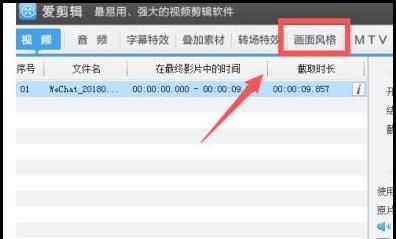
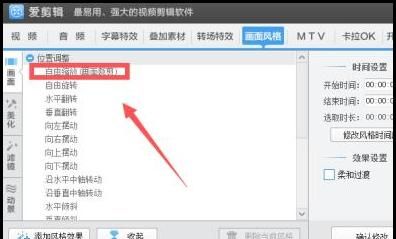
3、然后再点击【添加风格效果】→【为当前片段添加风格】。
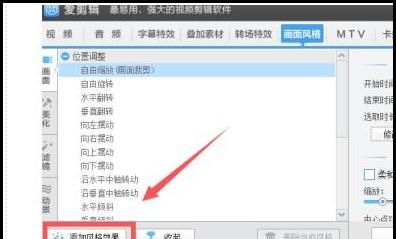
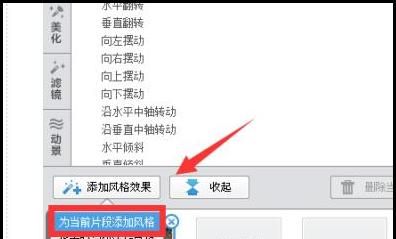
4、接下来在效果设置一栏调整缩放力度,往右滑动即可达到裁剪局部画面的效果,而XY轴一般没必要去调节。
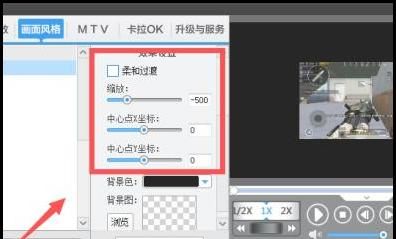
5、设置完毕后,点击确认修改。
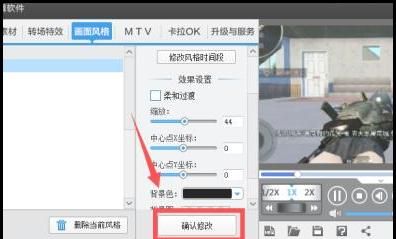
6、最后将裁剪的视频导出即可。
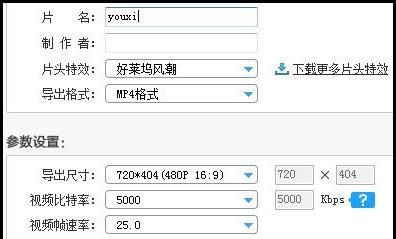
爱剪辑怎么旋转视频
1、打开爱剪辑应用后,在弹出的新建对话框里输入必要的数据,这里可以把视频大小先设置成竖屏的,然后点击确定。
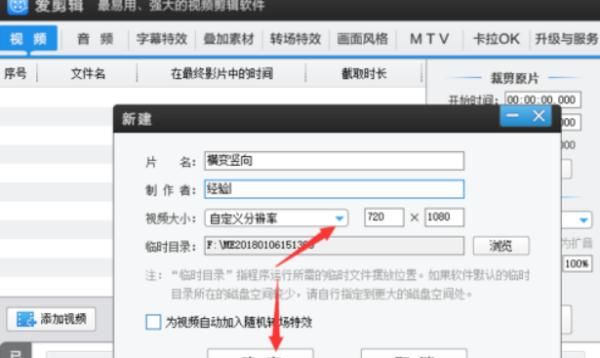
2、新建好后,直接点击下面的添加视频,把我们要把横屏转成竖屏的视频导入进来。
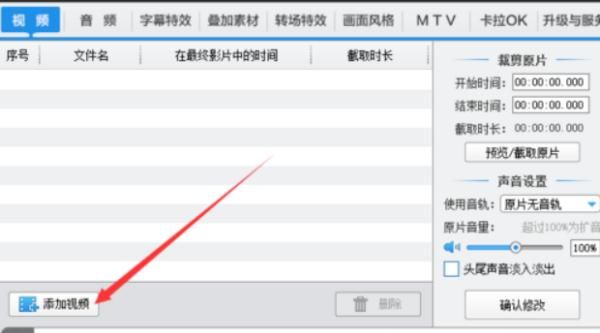
3、直接点击导入视频预览界面里的确定。
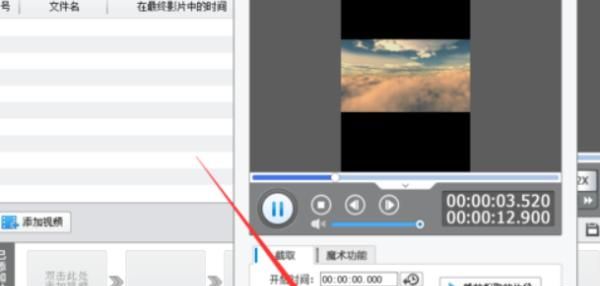
4、视频添加进来后,在点击导航上面的【画面风格】。
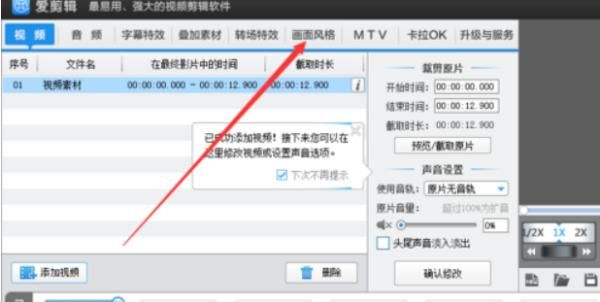
5、在打开的爱剪辑画面风格选项卡里找到【自由旋转】。
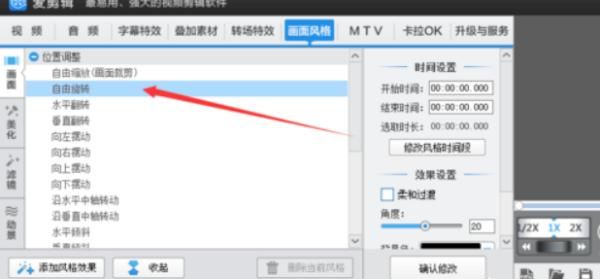
6、先选择要添加风格的视频,然后点击添加风格效果,再点击弹出菜单里的【为当期片段添加风格】。
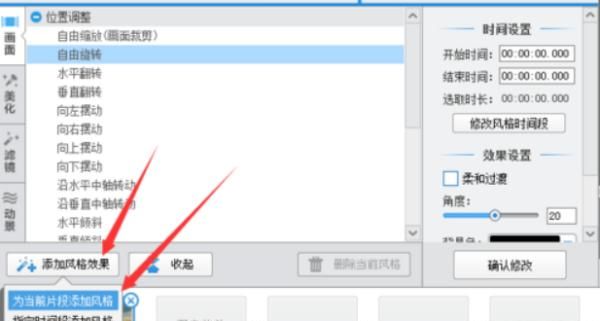
7、给视频添加了自由旋转的风格后,我们在把旋转的角度给修改为90度,这样就把横屏变成竖屏了。
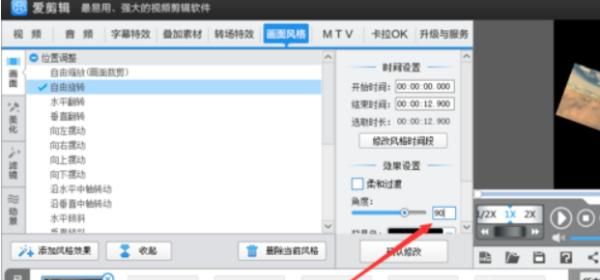
8、直接点击确定修改后,横屏转为竖屏了,然后直接点击导出视频就可以了。
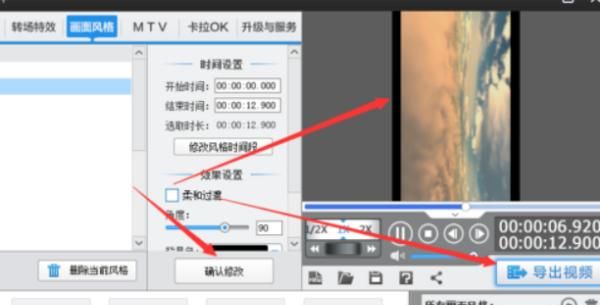
爱剪辑怎么实现画中画及分屏效果
重叠画中画是一种视频画面实现大小不同的双重叠加,底层视频画面呈现朦胧之感,而上层视频画面则呈现清晰之感的效果,使我们制作的视频更加错落有致,并更加时尚。
爱剪辑为视频添加“重叠画中画”效果非常简单,只需按如下步骤操作即可:
“画面风格”功能制作重叠画中画效果
在主界面点击“画面风格”选项卡,在左侧栏选择“滤镜”,在“滤镜”列表双击“重叠画中画”,在弹出框设置时间段即可。在画面风格列表右侧,在“大小”处通过滑杆,设置上层视频画面大小。
版权声明:本文来自用户投稿,不代表【匆匆网】立场,本平台所发表的文章、图片属于原权利人所有,因客观原因,或会存在不当使用的情况,非恶意侵犯原权利人相关权益,敬请相关权利人谅解并与我们联系(邮箱:dandanxi6@qq.com)我们将及时处理,共同维护良好的网络创作环境。